
在使用Windows 10操作系统时,地面清洗13825404095我们常常需要彻底清除一些敏感或不再需要的文件,以保护个人隐私和释放存储空间。然而,简单的删除并不能完全清除文件,因为它们可能仍然可以通过恢复工具进行恢复。那么,win10怎样永久删除文件?本文将为您介绍几种方法,帮助您在Win10中永久删除文件,确保数据的安全性。
方法一:使用文件粉碎工具win10怎样永久删除文件?我们使用文件粉碎工具也可以彻底删除win10电脑的文件,易我擦除工具(EaseUS BitWiper)就是一款专业的文件粉碎工具,支持多种强大的擦除算法,确保文件被完全覆盖和擦除,支持擦除各种存储设备,包括机械硬盘、固态硬盘、USB闪存驱动器、SD卡、内存卡、U盘等。
下载Windows版
易我擦除工具(EaseUS BitWiper)文件粉碎操作步骤如下:
步骤 1. 添加文件
启动易我擦除工具,单击【文件粉碎】;
添加需要粉碎的文件或文件夹。
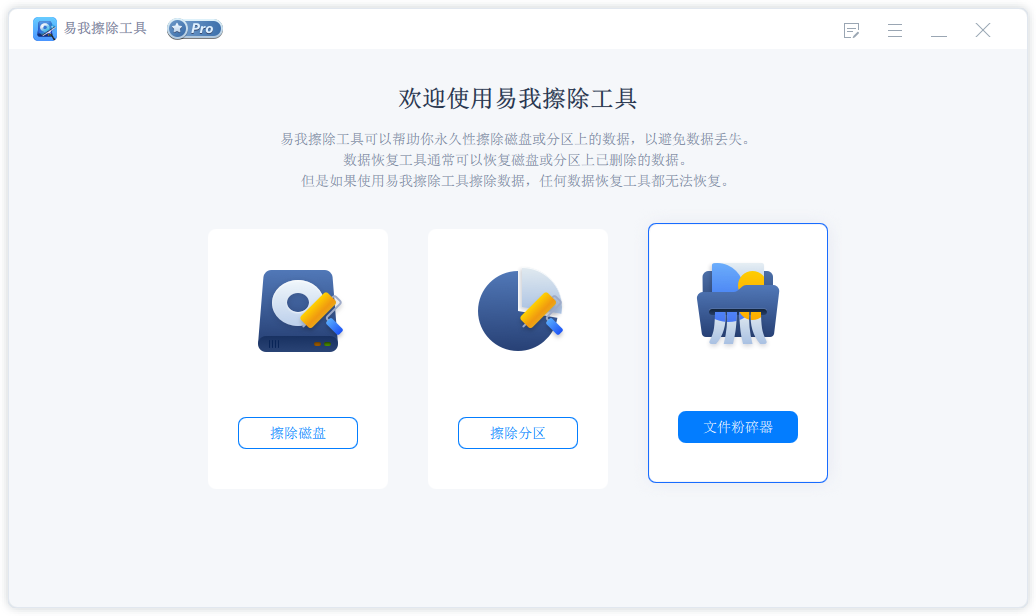

步骤 2. 确认
确认需要粉碎的文件或文件夹。

步骤 3. 粉碎文件


(1)打开“开始”菜单,搜索并打开“命令提示符”。
(2)在命令提示符中,使用“cd”命令导航到包含要永久删除文件或文件夹的目录。例如:“cd C:\Users\YourUsername\Documents”。
(3)输入“del”命令,后跟要永久删除的文件名。例如:“del example.txt”。按Enter键执行删除操作。
(4)若要永久删除文件夹及其内容,请使用“rmdir”命令。例如:“rmdir /s /q foldername”。按Enter键执行删除操作。
方法三:使用“Shift + 删除”快捷键(1)找到你想要永久删除的文件,选中它。
(2)按“Shift”键的同时,点击“删除”按钮。
(3)系统会弹出确认对话框,确认你要永久删除该文件。
(4)点击“是”按钮,文件将会被永久删除,不会出现在回收站中。
总结win10怎样永久删除文件?在Win10中永久删除文件至关重要,以保护个人隐私和数据安全。易我擦除工具(EaseUS BitWiper)提供了简洁易用的操作界面,即使是没有专业知识的用户也能轻松地搞定win10文件粉碎。